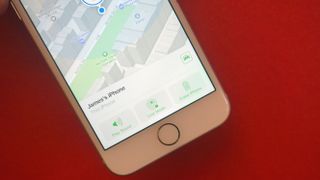Kimse sevdiği cihazlarının kaybolmasını veya çalınmasını düşünmekten hoşlanmaz ama ne yazık ki en değerli cihazlarımız her zaman kayboluyor.
İyi haber şu ki, bir iPhone, iPad, MacBook, Apple Watch, AirPods ve hatta bir iPod Touch'a sahipseniz , iPhone'umu Bul özelliği kullanılarak izlenebilir.
Apple tarafından yapılan yazılım, onları geri almayı kolaylaştırıyor; tek yapmanız gereken her bir öğeyi doğru bir şekilde ayarlamanız ve onu izlemek için araçları nasıl kullanacağınızı öğrenmeniz.
Bu hızlı kılavuz, en kötüsüne hazırlanmanıza yardımcı olacak, böylece Apple aygıtlarınızla biraz daha rahat dinlenebilecek ve istenmeyen bir şey olursa onları bulmanız gerektiğinde buraya geri dönebileceksiniz.
iPhone'umu Bul ile iPhone, iPad, Apple Watch ve AirPods'unuzu nasıl kurarsınız?
iPhone, iPad veya iPod Touch'ınız olacak ana cihazınızı alın.
Ana ekrandan Ayarlar > Hesaplar ve Parolalar > iCloud > iPhone'umu Bul (veya iPod'umu Bul veya iPad'imi Bul) bölümüne gidin ve özelliğin açık olduğundan emin olun. İlk kez bir şey ayarlıyorsanız, Apple Kimliğinizi girmeniz istenebilir.
Henüz bir Apple Kimliğiniz yoksa Yeni bir Apple Kimliği oluşturun'u seçin ve yönergeleri izleyin.
Ayrıca bu ekranda 'Son Konumu Gönder' seçeneğini açın. Bu özellik, cihazınızın pili bitmek üzereyken konumunu iletmesini sağlar, böylece daha sonra cihazın yerini bulmaya çalıştığınızda nerede olduğunu görürsünüz.
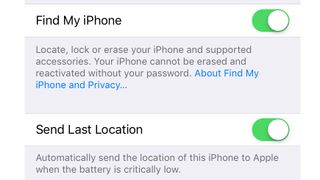
iPhone veya iPad'inizle eşleştirilmiş Apple AirPods'unuz veya bir Apple Watch'unuz varsa, iPhone'umu Bul'da bunları da ayarlayabilirsiniz. Artık cihazınızı kaybetmek veya yanlış yere koymak konusunda güvende olmalısınız.
Bunu daha önce yaptıysanız ve cihazınızı nasıl izleyeceğinizi görmek için buradaysanız, eksiksiz bir kılavuz için aşağı kaydırın.
Mac'imi Bul nasıl kurulur
Mac'inizde biraz farklı çalışır, bu nedenle burada bilgisayar ekranınızın sol üst köşesindeki küçük logoya basarak Apple Menüsünü açmak isteyeceksiniz. Burada Sistem Tercihleri'ne inebilir ve iCloud bölümünü bulacaksınız.
Bu, Siri ve notlarınız gibi iCloud'unuza yedeklenebilecek uzun bir özellik listesi olacak, ancak hepsini ayarlamak için değiştirmeniz gereken bir Mac'imi Bul simgesi de var.
Artık gitmeye hazırsınız, cihazınızı kaybederseniz onu bulabileceğinizi bilerek güvendesiniz.
iPhone, iPad, Apple Watch, AirPods veya Mac'inizi mi kaybettiniz? Bir PC veya Mac'te nasıl izleyeceğiniz aşağıda açıklanmıştır
Şimdi cihazınızı mı kaybettiniz veya çalındığından mı endişeleniyorsunuz? İzini sürmenin zamanı geldi.
Öncelikle, bunu bir Mac veya PC'den nasıl yapacağınızı öğreteceğiz. Bir web tarayıcısı açın ve iCloud.com'u ziyaret edin (yeni sekmede açılır) . Apple Kimliğiniz ve şifrenizle giriş yaptıktan sonra iPhone Bul'a tıklayın (yeşil radara benzeyen simge). Parolanızı tekrar yazdıktan sonra, bir harita ilişkili tüm iOS aygıtlarınızın ve Mac'lerinizin konumunu gösterecektir.
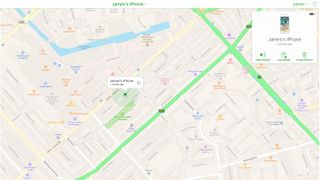
Yeşil nokta, ürünün çevrimiçi olduğu, gri nokta ise çevrimdışı olduğu anlamına gelir. Cihaz son 24 saat içinde herhangi bir noktada çevrimiçiyse, son bulunduğu zaman size gösterilir.
Bir cihaz çevrimiçiyse, noktasına tıklayın, ardından bilgi simgesine (i) tıklayın. (Alternatif olarak, ekranın üst orta kısmındaki açılır menüden cihazı seçin.)
Cihazın en son ne zaman bulunduğunu ve ne kadar şarjı kaldığını listeleyen yeni bir pencere açılır ve üç seçenekle birlikte açılır: Ses Çal (yakındaysa öğeyi tam olarak belirlemeye yardımcı olmak için), Kayıp Modu (bu, kilitlemenizi ve izlemenizi sağlar) ve iletişim bilgilerini sağlayın — kayıp iPhone'unuzda bir telefon numarası görüntülemek gibi) ve Cihazı sil.
Aygıtınızı uzaktan silmek isterseniz, aygıttaki her şeyi kaybedersiniz, ancak aygıtınızı bulanların almasını istemediğiniz iCloud'a yedeklenmiş çok sayıda özel bilginiz varsa bu kullanışlıdır.
Bir cihaz çevrimdışıysa farklı bir seçeneğiniz olur: Bulunduğunda bana haber ver. Bu, öğe tekrar çevrimiçi olduğunda sizi uyaracaktır.
Bir iOS cihazı kullanarak kayıp bir cihazı nasıl takip edebilirsiniz?
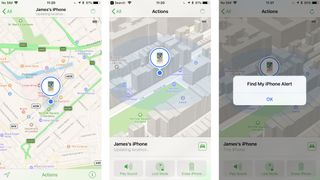
Kayıp bir iOS aygıtının yerini başka bir iOS aygıtı kullanarak da bulabilirsiniz. Henüz sahip değilseniz, önce iPhone'umu Bul uygulamasını indirin; uygulama, yukarıda açıklanan web sitesiyle aynı şekilde çalışır.
Ardından, gadget'ınızın konumunu (veya en azından en son nerede görüldüğünü) izleyebileceğiniz gibi, isteğe bağlı olarak bir alarm çalabilir veya cihazdan her şeyi silebilirsiniz.
Son olarak, Arkadaşlarımı Bul uygulaması, konum verilerini paylaşmayı kabul ettiğiniz herhangi birinin iPhone'unu bulmak için de kullanılabilir. Uygulama, çok fazla izleme seçeneği sunmuyor, ancak çocuğunuz veya önemli bir başkası iPhone'unu kaybederse, bu, ilk kontrolü yapmak için hızlı ve kolay bir yol sağlar.